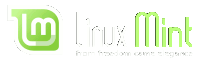Linux Mint を使っていて端末(ターミナル)を使う場面は少ないとは思いますが、何か不具合などあった場合使わざるを得ないことがあります。でも端末、慣れないうちは本当に嫌ですよね。キーボードから暗号のような文字列を打ち、一文字でも間違えればエラーと言われる。本当に嫌になります。その端末入力をもっと簡単にする3つのテクニックを紹介します。
1.コピー&ペースト
ネットで「このコマンドを入力してください」と書かれていたら、わざわざキーボードで打つ必要はありません。
コピーしてペースト(貼り付け)してしまえば良いのです。方法は以下です。
・ブラウザ上でコピーしたいコマンドを選択して右クリック。コピーを選択。
・端末上で右クリック。貼り付けを選択。
もちろんブラウザや端末のウィンドウメニューやショートカットキーを使っても構いません。
2.タブ補完
キーボードから入力する場合でも、コマンド名やファイル名を全部打つ必要はありません。
先頭の何文字かを打って「Tab」キーを押せば自動的に残りの文字を補完してくれます。
もし候補が1つしかない場合はすぐに完全に補完を、複数ある場合には候補一覧が出てきます。
候補一覧が出た場合は、候補の続きの文字を打ってまた「Tab」キーを押せばOKです。
もし候補が全く無い場合は、すでにその時点で入力を間違っている可能性が高いです。
もちろん新規にファイルを作る場合など、候補が元々無い場合は別です。
3.コマンド履歴
何回も同じコマンドを打つ場合、打ち直す必要はありません。
「↑」キーを押せば、過去に打ったコマンドが出てきます。
「↑」キーを押すたびに過去に遡り、「↓」キーを打てばその逆になります。
「↑」キーで出てきたコマンドは「Backspace」キーや「←」キーや「→」キーを使って編集も可能です。
打ち間違ってエラーになった場合でも全部を打ち直す必要はありません。
「↑」キーを使ってエラーになったコマンドを表示し、編集しなおせば簡単です。
似たような操作の場合も同様です。例えばファイル名が一文字だけ違うなど。
「↑」キーを使って前のコマンドを出し、違う部分だけ編集すればOKです。
この3つを知ってるだけで、端末入力がずっと楽になりますよ。
端末入力を楽にする3つの小技
4 件の記事
• ページ 1 / 1
端末入力を楽にする3つの小技
Hiroaki Ban
Linux Mint 16 Perta KDE 64bit
端末入力を楽にする3つの小技
http://forums.linuxmint-jp.net/viewtopic.php?f=10&t=1178
Linux Mint 16 Perta KDE 64bit
端末入力を楽にする3つの小技
http://forums.linuxmint-jp.net/viewtopic.php?f=10&t=1178
- ban
- 幕下
- 記事: 75
- 登録日時: 2013年11月04日(月) 01:41
Re: 端末入力を楽にする3つの小技
端末での貼り付けのショートカットは「Shift+Ctrl+v」なんですよね.
それに気がつくまで「Ctrl+v」で貼り付けられないから不便だな〜っと思ったのは内緒です^^;
それに気がつくまで「Ctrl+v」で貼り付けられないから不便だな〜っと思ったのは内緒です^^;
Linux Mint 17.3 Cinnamon 64-bit
Cinnamon Version 2.8.6
Linux Kernel 3.19.0-32-generic
Core2 Quad Q9550
NAVIDIA GeForce GT710[PCI-Express 2.0(x16)]
NAVIDIA GeForce GT610[PCI-Express 2.0(x1)]刺さっているだけ
Cinnamon Version 2.8.6
Linux Kernel 3.19.0-32-generic
Core2 Quad Q9550
NAVIDIA GeForce GT710[PCI-Express 2.0(x16)]
NAVIDIA GeForce GT610[PCI-Express 2.0(x1)]刺さっているだけ
- はっくん
- 幕下
- 記事: 99
- 登録日時: 2013年11月06日(水) 22:44
Re: 端末入力を楽にする3つの小技
はっくん さんが書きました:端末での貼り付けのショートカットは「Shift+Ctrl+v」なんですよね.
それに気がつくまで「Ctrl+v」で貼り付けられないから不便だな〜っと思ったのは内緒です^^;
それがですね、ターミナルソフトやバージョンにもよりますが、実は Shift+Ctrl+V を Ctrl+V に変えることができるのですよ。
Linux Mint 16 Petra のデフォルトのターミナルソフトとコマンド名は、エディション毎に以下になります。
MATE -> MATE Terminal -> mate-terminal
Cinnamon -> GNOME Terminal -> gnome-terminal
KDE -> Konsole -> konsole
Xfce -> Xfce Terminal -> xfce4-terminal
このうち Xfce Terminal 以外はウィンドウメニューからショートカットキーの変更ができます。
ウィンドウメニューが表示されていない場合は、端末画面上で右クリックしてウィンドウメニューを出せます。
Xfce の場合も、別のターミナルソフト(例えば GNOME Terminal)をインストールしてやれば変更できます。
私の場合は以下のように変更しています。
Shift+Ctrl+V -> Ctrl+V (ペースト)
Shift+Ctrl+C -> Ctrl+C (コピー)
さらに Easy Stroke というソフトを使って、マウスの左サイド手前ボタンを Ctrl+C に、 中ボタンを Ctrl+V に割り当てています。
これを見て、端末をよく使うほど、えっと思ったのではないでしょうか?
なぜなら、端末での Ctrl+C はコマンドの強制終了と決まっていて、それをコピーに割り当てるとバッティングするからです。
しかしターミナルソフトの種類やバージョンによりますが、実は大抵の場合うまい具合に動いてくれます。
コマンド実行中の場合は強制終了、入力待ちの場合はコピーとして動いてくれます。
またマウスの中ボタンはデフォルトでペーストになっているので、これまた何で?と思った人もいると思います。
なぜかというと、私はよく VMware を使うので、こうしておけば VMware 上で Windows を起動した場合もちゃんと中ボタンでペーストできるからです。
上記の設定は私の個人的な好みというか慣れているのでそうしていますが、ターミナルソフトも結構カスタマイズできます。
もちろん色やフォントなどもカスタマイズできるので、自分の使いやすいように変更できます。
Hiroaki Ban
Linux Mint 16 Perta KDE 64bit
端末入力を楽にする3つの小技
http://forums.linuxmint-jp.net/viewtopic.php?f=10&t=1178
Linux Mint 16 Perta KDE 64bit
端末入力を楽にする3つの小技
http://forums.linuxmint-jp.net/viewtopic.php?f=10&t=1178
- ban
- 幕下
- 記事: 75
- 登録日時: 2013年11月04日(月) 01:41
Re: 端末入力を楽にする3つの小技
ban さんが書きました:それがですね、ターミナルソフトやバージョンにもよりますが、実は Shift+Ctrl+V を Ctrl+V に変えることができるのですよ。
@@; 早速コピーとペーストをそれぞれCtrl+C,Ctrl+Vに変更しました.
端末の「編集>キーボードショートカット」は眺めたことはあったのですが,
「コピーする」「貼り付ける」を右クリックして「あ〜変更できないのか」と勝手に諦めていました^^;
また1つLinux Mintが使いやすくなりました.
Linux Mint 17.3 Cinnamon 64-bit
Cinnamon Version 2.8.6
Linux Kernel 3.19.0-32-generic
Core2 Quad Q9550
NAVIDIA GeForce GT710[PCI-Express 2.0(x16)]
NAVIDIA GeForce GT610[PCI-Express 2.0(x1)]刺さっているだけ
Cinnamon Version 2.8.6
Linux Kernel 3.19.0-32-generic
Core2 Quad Q9550
NAVIDIA GeForce GT710[PCI-Express 2.0(x16)]
NAVIDIA GeForce GT610[PCI-Express 2.0(x1)]刺さっているだけ
- はっくん
- 幕下
- 記事: 99
- 登録日時: 2013年11月06日(水) 22:44
4 件の記事
• ページ 1 / 1
オンラインデータ
このフォーラムを閲覧中のユーザー: なし & ゲスト[4人]